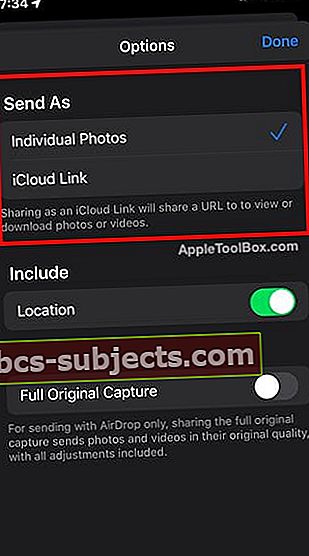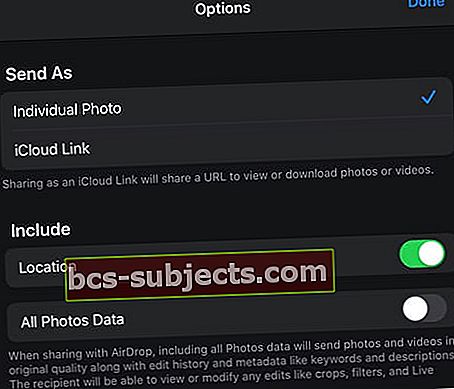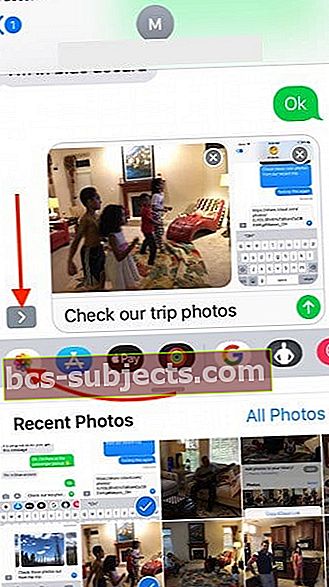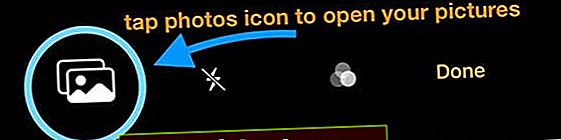Alates iOS 12-st muutis Apple sõnumite abil fotode jagamise vaikekäitumist, tekitades mõnel kasutajal segadust. Kui proovite rakenduse Sõnum jagamisfunktsiooni kaudu saata mitu fotot (neli või enam) fotorakendusest, ühendab teie iOS kõik pildid kokku ja kuvab sõnumi põhiosas lingi iCloud Photo, selle asemel et lisada igaüks neist foto eraldi sõnumis.
Selles lühikeses artiklis uurime mõningaid plusse ja miinuseid iCloud Photo linki funktsiooni kasutamisel ja käsitleme võimalikke lahendusi ning tutvustame teile, kuidas saate seda iOS 13 ja iPadOS Photos rakenduses hõlpsalt teha.
Kus on võimalus iCloud Photo'i lingist mööda minna iOS 13-s?
IOS 12-s polnud rakenduse Photos kaudu rohkem kui kolme foto jagamisel iCloudi fotolingist otsest viisi mööda hiilida.
Hea uudis on see, et Apple kuulas lõpuks oma kasutajaid ja parandas iOS 13 ja iPadOS-i fotojagamise funktsioone.
iCloudi fotojagamine iOS 13 ja iPadOS: meil on nüüd valikud rakenduses Photos!
- Jagatud fotod võivad sisaldada või välistada asukohateavet
- Õhult langenud fotod võivad lisada või välistada kõik fotoandmed
- Saame fotosid saata üksikute fotofailidena VÕI kombineeritud iCloud Linkina
Nii saate valitud fotosid jagada ilma iOS13 + ja iPadOS iCloudi fotolingita
- Avatud Fotode rakendus ja toksake Kõik fotod vaheleht (all paremal paremal)
- Puudutage ekraani paremas ülanurgas valikut Vali
- Nüüd valige fotod, mida soovite saata, puudutades pilte
- Järgmiseks puudutage nuppu Jaga ikooni ekraani vasakus alanurgas
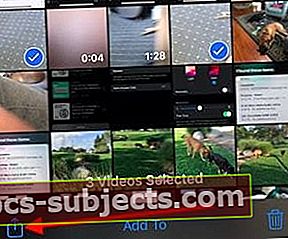 Kui olete oma fotod ja videod valinud, puudutage käsku Jaga.
Kui olete oma fotod ja videod valinud, puudutage käsku Jaga. - Valige Valikud ekraani ülaosas (seda on lihtne mööda vaadata!)
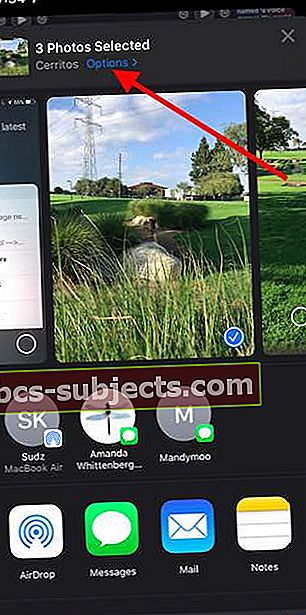 iOS 13 ja iPadOS pakuvad fotode jagamisel uusi funktsioone ja võimalusi
iOS 13 ja iPadOS pakuvad fotode jagamisel uusi funktsioone ja võimalusi - Jaotises Saada kui saate valida Üksikud fotod (videod) iCloudi lingist mööda hiilimiseks
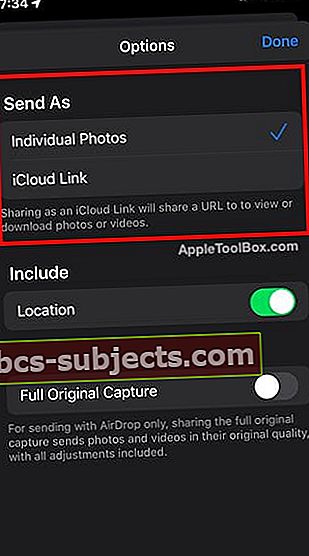
iCloud Photo'i lingid on vaikimisi seadmetes iOS13 + ja iPadOS
Kui jagate valitud fotosid iCloudi lingina, jagab teie iPhone kasutajaga lihtsalt URL-i linki, et nad saaksid linki abil pilte vaadata või alla laadida.
Kui soovite jagada fotosid ja mitte linki piltidele, peate järgima ülaltoodud samme.
Saate juhtida, kes teie piltide ja videote jagamisel teie fotode asukohateavet näeb
Fotode saatmisel iOS 13+ ja iPadOS-is saate ka asukohateavet ja fotoandmeid ribastada
Esimene neist puudutab teie fotode privaatsust, kui olete valmis jagamiseks
- Fotode pildistamisel jäädvustatakse üksikasjalikud metaandmed pildi asukoha ümber ja neid säilitatakse koos muude detailidega
- IOS 13+ ja iPadOS-is saate fotode jagamisel / saatmisel asukoha jagamise keelata, lülitades selle sisse Asukoht all vahetada Kaasa
- Lülitamine Asukoht väljas kustutab teie jagatud fotode kõik asukoha üksikasjad
- Vaikimisi seade on lisada asukohateave (st Asukoht on sisse lülitatud)
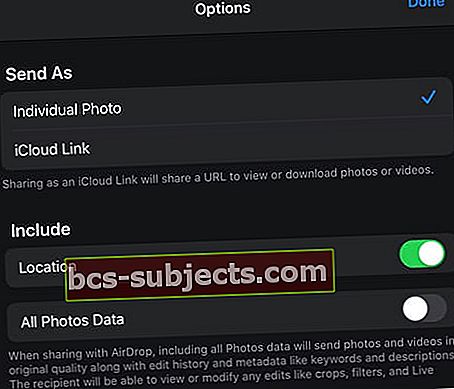
Airdropi kaudu fotode ja videote saatmisel saate nüüd kasutada ka funktsiooni „Full Original Capture”
- See funktsioon kutsus Kõik fotode andmed säilitab videote ja piltide originaalkvaliteedi, kui neid jagate Airdropi kaudu, ning sisaldab ka redigeerimisajalugu, metaandmeid ja isegi filtrite, efektide ja muude piltide redigeerimise otsuste ajalugu
- Lülita Kõik fotode andmed selle seade lubamiseks
- iOS on keelatud Kõik fotode andmed algselt
Ja ei, te ei saa fotode metaandmeid iOS13 või iPadOS-is muuta - veel!
Sageli taotletakse iOS-i / iPadOS-i rakenduse Photos rakendust, et kasutajad saaksid muuta pildi metaandmeid ilma kolmanda osapoole rakendust kasutamata. Kahjuks pole see endiselt iPhone'i, iPodi ja iPadide jaoks mõeldud uusima Apple'i väljaandega võimalik. Vabandust!
Kui kasutate oma iPhone'is või iPadis iOS 12-d, saate lugeda, kuidas iCloud Photo'i linkfunktsioonist mööda hiilida.
iOS 12 iCloudi fotolink
ICloud Photo link kuvatakse vaikekäitumisena, kui olete oma iPhone'is lubanud funktsiooni iCloud fotodele ( Seaded> Fotod> iCloudi fotod) VÕI (Seaded> Apple ID profiil> iCloud> Fotod SEES, kui funktsioon iCloud Photos on lubatud).

Huvitav on see, et see funktsioon näib piirduvat ainult Apple'i rakendusega Message. Seda ei juhtu, kui proovite Maili rakenduse kaudu jagades saata mitu fotot e-posti teel.
Plussid iCloudi fotolingi funktsiooni kasutamiseks oma iPhone'is
Kui valite rakendusest Fotod sõnumirakendusse neli või enam fotot, võtab süsteem need fotod kokku ja ühendab need üheks iCloud Photo-i lingiks, mis seejärel saadetakse adressaadile.
Esiteks salvestab see teie andmesidepaketi, kuna see saadab saajale ainult lingi, mitte aga iga valitud foto ükshaaval saatmise. Sõnumi saanud isik saab lingi alla laadida, kui ta selle saab.
ICloudi fotolingi funktsiooni kasutamise miinused
Paljud kasutajad soovivad oma sõnumeid ja nendega seotud manustatud fotosid salvestada. Vaikimisi on loodud algsel iCloudi fotolingil sisseehitatud kehtivusaeg. See aegub 30 päeva pärast.
Kui saaja otsustab sõnumi juurde tagasi minna ja proovib lingi pärast kehtivusaja avamist avada, ei pääse ta nendele fotodele juurde, mis on paljude jaoks vaev.
Kuigi rakendusega Fotod alustades pole seda funktsiooni võimalik keelata ega sellest mööda hiilida, saate rakendusest Messages alustades sellest täiesti mööda minna.
Kuidas sõnumite saatmisel iCloudi fotolingist mööda hiilida
- Selle asemel, et alustada rakendusega Fotod ja seejärel valida mitu saadetavat fotot, alustage kõigepealt Sõnumi rakendus
- Valige adressaat, meisterdage oma sõnum
- Puudutage nuppu>”Ikoon (kui näidatud - sõltub ekraani suurusest)
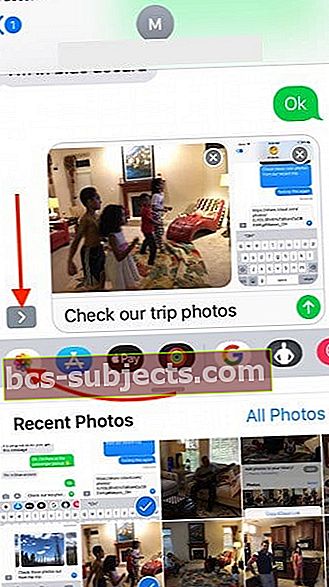
- Puudutage fotode rakenduse ikooni (kui te ei näe rakendust Fotod, puudutage oma tekstisisestuskasti kõrval asuvat App Store'i ikooni) VÕI puudutage kaameraikooni ja seejärel klõpsake ekraani vasakus ülanurgas fotode ikooni VÕI
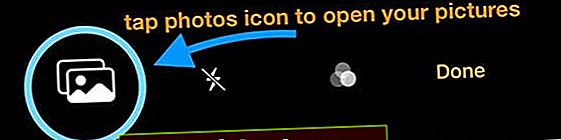
- Nüüd saate valida fotod, mida soovite hiljutistest fotodest saata, või puudutage valikut Kõik fotod ning sirvige ja valige
- Nende fotode valimisel lisab see iga üksiku pildi sõnumi keha ja seejärel saadab selle, mitte iCloudi fotolingi loomise
- Need fotod saadetakse seejärel saajale individuaalselt
Kuidas töötada rakenduses Message App iCloud Photo Linkiga
Inimestel on oma isiklikud eelistused. Meile meeldib iCloud Photo linki funktsiooni lihtsus.
See kehtib eriti siis, kui inimesed saadavad sõnumi teel suure hulga täislahutusega fotosid.
Kui saate tegelike fotode asemel iCloudi fotolingi, on teil lingiga töötamisel mõned valikud
Puudutage linki ja see avab kõik fotod. Siin saate valida fotod, mille soovite oma fototeeki salvestada.
Paljudele kasutajatele meeldib lihtsalt fotosid sirvida ilma neid salvestamata. See funktsioon aitab säästa teie iPhone'i salvestusruumi, kuna te ei salvesta oma seadmesse tegelikke sõnumeid ja manustatud fotosid.
- Kui puudutate nuppu Nupp LISA ülaosas lisab see kõik fotod teie fototeeki
- Selle asemel võite puudutada nuppuValige’Ja seejärel valige pildid, mida soovite lisada, ja kustutage ülejäänud
- Puudutamine ‘…’ ekraani paremas ülanurgas olev nupp pakub ka icloudi lingi kopeerimise funktsiooni
- Kui soovite seda teistega jagada, saate lingi kopeerida ja seejärel kleepida teise kirja
15 kasulikku iCloudi näpunäidet Macidele, iPhone'idele, iPadidele ja iPodidele!
Loodetavasti leidsite sellest lühikesest artiklist abi. Küsimuste või kommentaaride korral andke meile sellest teada allpool toodud kommentaarides.
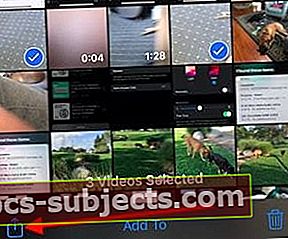 Kui olete oma fotod ja videod valinud, puudutage käsku Jaga.
Kui olete oma fotod ja videod valinud, puudutage käsku Jaga.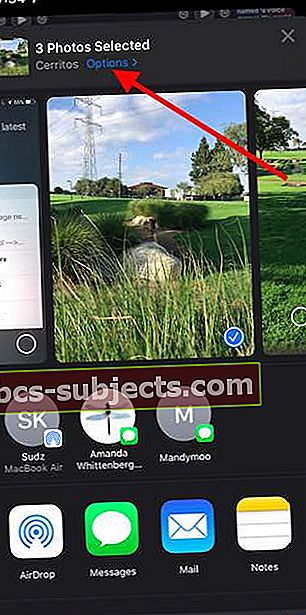 iOS 13 ja iPadOS pakuvad fotode jagamisel uusi funktsioone ja võimalusi
iOS 13 ja iPadOS pakuvad fotode jagamisel uusi funktsioone ja võimalusi